Tegumiriba teateikoonid näitavad, millised programmid on praegu taustal avatud ja töötavad. Varem tuntud kui süsteemsalv, on see tegumiriba kõrval (paremal). Võite märguande peita, lohistades selle ülevoolu sektsiooni. See on siis, kui te ei soovi arvutis töötamise ajal tegumiriba piirkonnas palju segadust. See võib silmale häiriv olla.
Siiski on olukordi, kus te ei saa märguandeikoone peita ja just siis vajate abi. Kuigi lihtsalt süsteemi taaskäivitamine võib probleemi lahendada, kui te ei soovi arvutit taaskäivitada, on selle probleemi lahendamiseks muid väga lihtsaid meetodeid. Vaatame, kuidas.
1. meetod: kuidas lahendada tegumiriba märguandekuvasid, mis ei varja Windows 10 tegumiriba kaudu
Samm 1: Paremklõpsake ikooni Tegumiriba ja valige Tegumiriba sätted kontekstimenüüst.
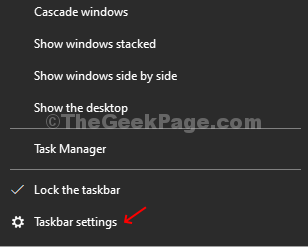
2. samm: Teid suunatakse Tegumiriba seaded aken Seaded rakendus.
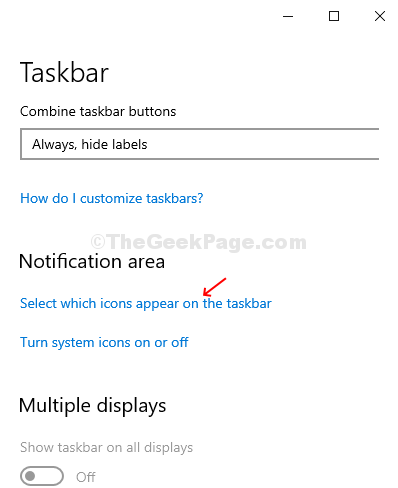
3. samm: Nüüd lülitage järgmises aknas välja all olev lülitusnupp - Kuva alati kõik teavitusala ikoonid.
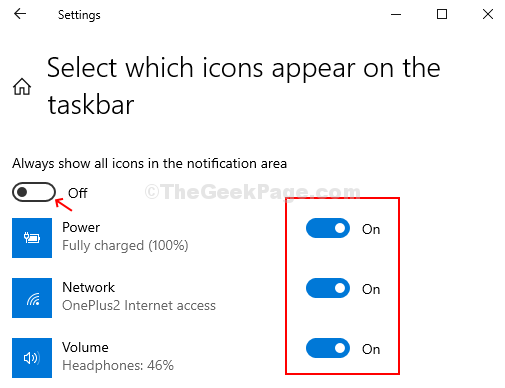
Nüüd, teie Tegumiriba märguanded peaksid olema peidetud. Kui teil on endiselt sama probleem, minge üle 2. meetodile.
2. meetod: kuidas lahendada tegumiriba märguandekuvasid, mis ei varja probleemi Windows 10-s tegumihalduri kaudu
Samm 1: Paremklõpsake ikooni Tegumiriba ja valige Task Manager kontekstimenüüst.
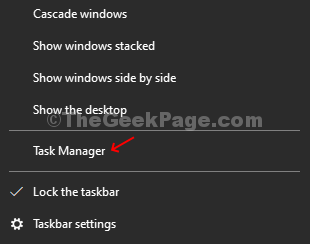
2. samm: Vastavalt Protsess vahekaardil leidmiseks leidke see allapoole Windows Explorer. Klõpsake seda ja seejärel klõpsake nuppu Taaskäivita nupp paremas alanurgas Task Manager aken.
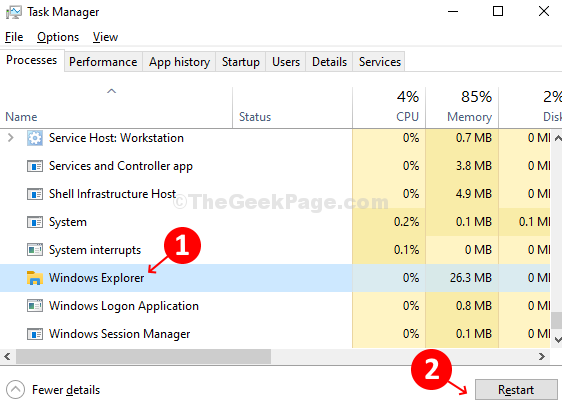
3. samm: Teise võimalusena võite paremklõpsata ka nupul Windows Explorer ja klõpsake kontekstimenüüs käsku Taaskäivita.
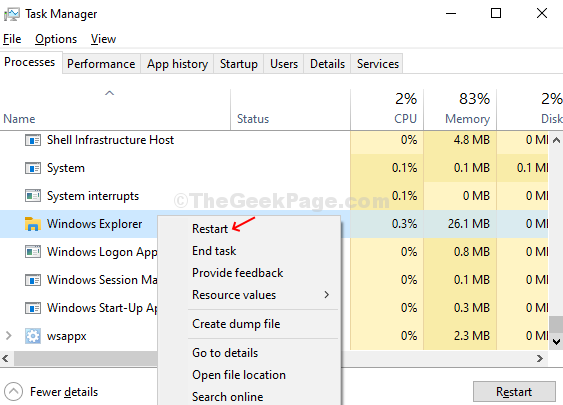
Teie Tegumiriba märguanded varjamine peaks olema nüüd lahendatud, seda pole isegi vaja Taaskäivitage arvutiga.
3. meetod: registriredaktori kasutamine
1. Avage registriredaktor.
2. Minge registriredaktoris järgmisele teele.
HKEY_CURRENT_USER \ Tarkvara \ Microsoft \ Windows \ CurrentVersion \ Policies \ Explorer
3. Nüüd paremal küljel, kui on võti NoAutoTrayNotify. Kustutage see või määrake väärtuseks 0.

